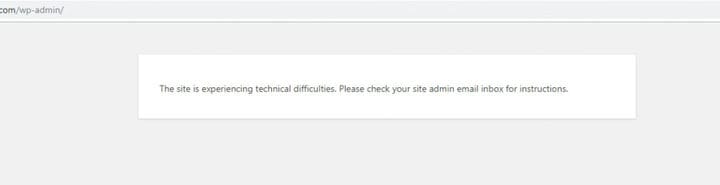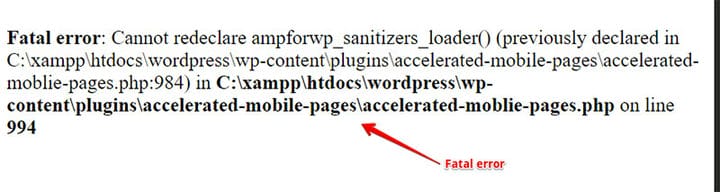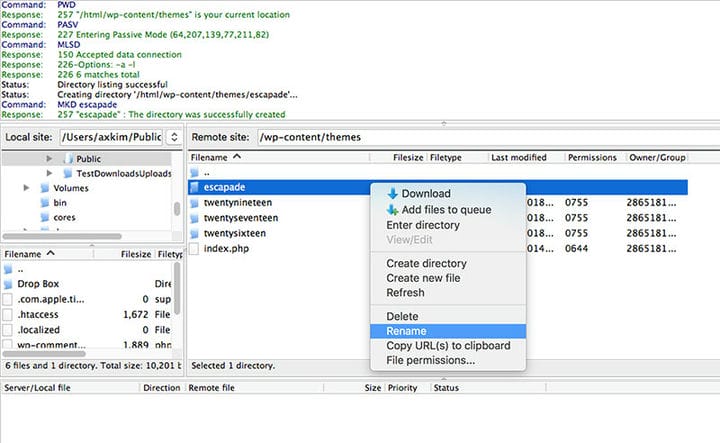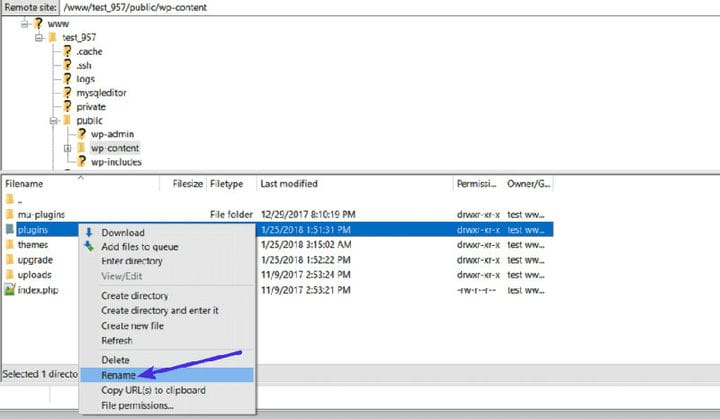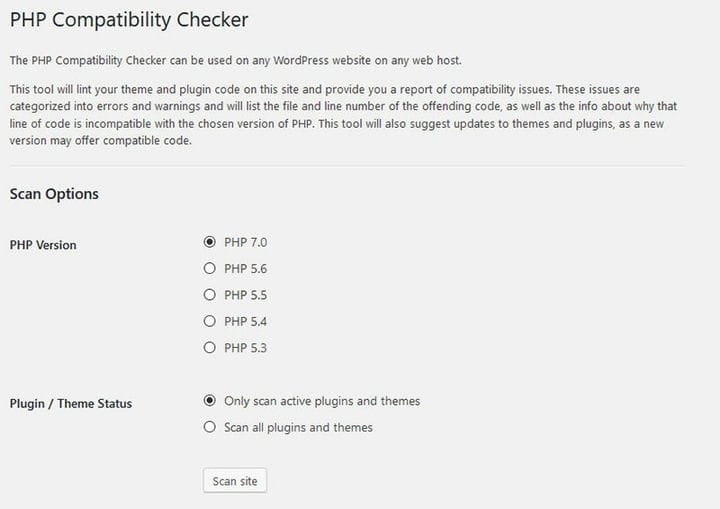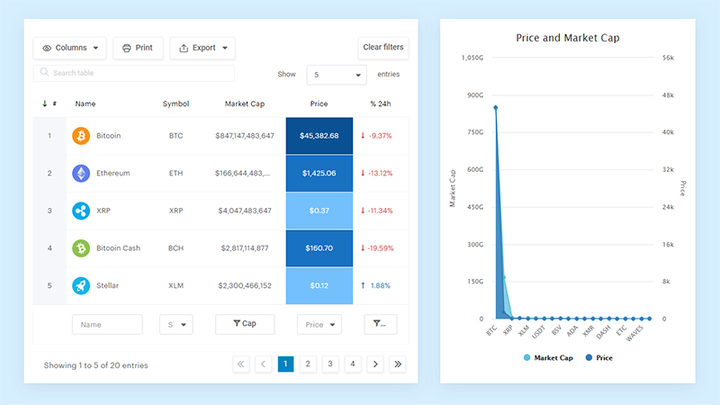Comment réparer “Le site rencontre des difficultés techniques” dans WordPress
Vous venez de mettre à jour quelque chose sur votre site WordPress lorsque quelque chose tourne mal. Le message d’erreur s’affiche : "Le site rencontre des difficultés techniques".
Votre cœur coule. Cette erreur WordPress est non informative, sans imagination. Sans aucune idée de la façon de le réparer ou de ce que vous avez fait de mal, il est difficile de savoir quelle étape suivre.
Heureusement, si vous avez mis à jour votre WordPress vers 5.2+, il y a un indice caché dans l’erreur. WordPress 5.2 a introduit une nouvelle façon de vous alerter des erreurs PHP qui, autrement, entraîneraient l’affichage d’une page blanche sur votre site (également connu sous le nom de WSoD: l’écran blanc de la mort).
Au lieu du WSoD survenant après une erreur PHP fatale, il y a maintenant deux nouveaux messages, à savoir :
- "Le site rencontre des difficultés techniques." Celui-ci se produit uniquement pour les pages publiques.
- « Le site rencontre des difficultés techniques. Veuillez vérifier la boîte de réception de votre administrateur de site pour obtenir des instructions. Celui-ci se produit lorsque vous essayez d’accéder à une page wp-admin.
Dans cet article de notre équipe de wpDataTables, nous vous expliquerons comment vous pouvez résoudre vous-même l’erreur "Le site rencontre des difficultés techniques". Lisez la suite pour sauver votre site des temps d’arrêt inutiles.
Quelle est la signification de cette erreur ?
Le message d’erreur WordPress "le site rencontre des difficultés techniques" est simplement une erreur générique qui peut signifier beaucoup de choses. Ne vous inquiétez pas, cela ne signifie pas que votre site a été supprimé ou est complètement cassé. Il existe généralement une solution simple.
Comme mentionné, WordPress 5.2 et supérieur afficheront généralement cette erreur lorsqu’il y a un problème avec un code PHP invalide. Un coupable probable est soit un thème, soit une mise à jour de plugin, ou peut-être même une mise à jour principale de WordPress.
Dans de rares cas, le message d’erreur s’affichera lorsqu’il n’y a rien de mal. Au lieu de cela, votre site Web est simplement en cours de mise à jour automatique. Le message d’erreur s’affichera jusqu’à ce que la mise à jour soit terminée. Cela peut se produire même si le message que vous êtes censé recevoir est «Brièvement indisponible pour la maintenance planifiée. Revenez dans une minute.
Si l’erreur persiste pendant plus de 10 minutes, par exemple, vous pouvez être sûr qu’il y a un vrai problème quelque part. Enquêtons et résolvons cela !
Comment réparer "Le site rencontre des difficultés techniques."
La façon la plus simple de commencer est de mettre WordPress en mode débogage. Ainsi, WordPress affichera toutes les erreurs PHP qu’il rencontre chaque fois que vous essayez d’accéder à votre site. Vous pouvez également définir le mode de débogage pour produire un fichier journal que vous pouvez consulter tout en empêchant l’affichage public de l’erreur.
Mode débogage
Tout d’abord, vous devrez trouver le fichier wp-config.php. Avec cPanel, vous pouvez passer par le Gestionnaire de fichiers pour ce faire, ou vous pouvez directement FTP sur votre serveur. Le fichier doit se trouver dans votre répertoire racine WordPress.
- Pour configurer le mode débogage afin de créer un fichier journal privé, vous devez ajouter le code suivant. Vous pouvez l’ajouter n’importe où au-dessus / C’est tout, arrêtez d’éditer ! Bon blog. /
define('WP_DEBUG', true);- Une fois que vous avez ajouté les lignes ci-dessus, appuyez sur Enregistrer, puis actualisez une page sur votre site.
- Accédez au dossier /wp-content/ dans le gestionnaire de fichiers ou FTP pour voir le journal des fichiers.
- Ce que vous recherchez est une ligne indiquant "Erreur fatale PHP :".
Un exemple:
PHP Fatal error: Cannot redeclarebp_members_screen_display_profile() (previously declared in /.../buddypress/bp-members/screens/profile.php:22) in /.../buddypress/bp-members/screens/profile.php on line 32Comme vous pouvez le voir, il montre le chemin où se situe le problème du site Web. Il affiche même le nom du fichier et le nom du plugin à l’origine du problème. Lisez attentivement pour déterminer exactement quel thème ou plugin a causé le problème.
De cette façon, vous saurez si le problème était un plugin, un thème ou un problème de base de WordPress.
Une fois que vous le savez, vous pouvez supprimer le thème ou le plug-in à l’origine du problème et le tour est joué, votre site devrait être de nouveau opérationnel !
Vous devez maintenant contacter le créateur du thème ou du plugin pour lui dire que vous avez eu ce problème afin qu’il puisse corriger le bogue. Bien sûr, vous pouvez toujours essayer de le réparer vous-même en fonction du message d’erreur, mais si vous essayez de le faire, n’oubliez pas de sauvegarder d’abord les fichiers de votre site.
Une fois que vous avez terminé, retirez les lignes de code que vous avez ajoutées à votre fichier wp-config.php et enregistrez.
Résoudre les conflits de thème
-
Pour vérifier si le problème venait d’un thème, vous devez trouver votre thème dans votre gestionnaire de fichiers ou votre programme FTP. Cliquez sur wp-content puis trouvez votre thème.
-
Renommez votre thème actif. Vous pouvez ensuite vérifier si wp-admin recommence à fonctionner. Si c’est le cas, le problème a été causé par votre thème.
-
Si le problème venait de votre thème, contactez l’auteur pour l’informer du bogue. Ils peuvent vous aider à résoudre le problème.
-
Si rien ne change, remettez votre thème à son nom d’origine. Le problème n’a pas été causé par votre thème.
Résoudre les conflits de plugins
- Si vous ne pouvez pas accéder à la section d’administration de WordPress, accédez au répertoire public_html avec votre gestionnaire de fichiers ou FTP.
- Accédez à wp-content, puis plugins, et renommez le dossier plugins. Ensuite, rechargez votre site. Si cela fonctionne, le problème était l’un de vos plugins.
- Si en effet le problème a été causé par un plugin, vous pouvez changer le nom de votre dossier de plugins.
- Maintenant, commencez à changer chaque nom de plugin en un autre nom et revenez un par un pour voir lequel posait un problème. Lorsque vous le comprendrez, supprimez le coupable.
Mettre à jour votre version de PHP
- Le problème peut être dû au fait que vous n’êtes pas passé au dernier PHP. Vous pourriez voir une erreur fatale PHP car votre version n’est plus prise en charge par WordPress. Toute version de PHP inférieure à 5.6 ne fonctionne plus.
- Même si vous utilisez PHP 5.6, vous pouvez rencontrer l’erreur "Le site rencontre des difficultés techniques", donc pour éviter l’erreur à l’avenir, il est conseillé de mettre à jour votre PHP vers 7+.
- Pour vous assurer que votre thème et votre plugin fonctionnent avec la dernière version de PHP, utilisez le vérificateur de compatibilité PHP.
Hé, saviez-vous que les données peuvent aussi être belles ?
wpDataTables peut le faire de cette façon. Il y a une bonne raison pour laquelle c’est le plugin WordPress #1 pour créer des tableaux et des graphiques réactifs.
Un exemple réel de wpDataTables dans la nature
Et c’est vraiment facile de faire quelque chose comme ça :
- Vous fournissez les données du tableau
- Configurez-le et personnalisez-le
- Publiez-le dans un article ou une page
Et ce n’est pas seulement joli, mais aussi pratique. Vous pouvez créer de grandes tables avec jusqu’à des millions de lignes, ou vous pouvez utiliser des filtres et une recherche avancés, ou vous pouvez vous déchaîner et les rendre modifiables.
"Ouais, mais j’aime trop Excel et il n’y a rien de tel sur les sites Web". Oui, il y en a. Vous pouvez utiliser une mise en forme conditionnelle comme dans Excel ou Google Sheets.
Vous ai-je dit que vous pouviez également créer des graphiques avec vos données ? Et ce n’est qu’une petite partie. Il y a beaucoup d’autres fonctionnalités pour vous.
Fin des réflexions sur la façon de corriger l’erreur "Le site rencontre des difficultés techniques"
- Dans cet article, nous avons couvert 4 façons possibles de corriger le message d’erreur «Le site rencontre des difficultés techniques ». Si vous avez essayé la première méthode et que vous ne parvenez pas à comprendre ce qui ne va pas avec les messages de débogage, annulez ce que vous avez fait et essayez de résoudre les conflits de plug-in ou de thème avec le dépannage.
- Il est important de toujours annuler les modifications que vous avez apportées si vous n’avez pas réussi à résoudre l’erreur. Sinon, vous pourriez vous retrouver avec plus de problèmes sur toute la ligne.
Si vous avez aimé lire cet article sur la façon de réparer "le site rencontre des difficultés techniques", vous devriez consulter celui-ci sur l’ échec de la mise à jour du plugin WordPress.
Nous avons également écrit sur quelques sujets connexes tels que comment réparer l’échec de l’ installation, ne pas créer de répertoire, les liens WordPress ne fonctionnent pas, comment réparer “votre connexion n’est pas privée”, comment réparer désolé, ce type de fichier n’est pas autorisé pour des raisons de sécurité et le lien que vous avez suivi a expiré.